Jolciu bardzo, bardzo dziękuję. Za każdym razem gdy piszesz tak miłe słowa rumienię się.
Szybki kursik jak w Corelu można narysować obrazek, który potem wykorzystamy do stworzenia np. quiltu.
Zaczynamy.
Po zainstalowaniu programu i włączeniu go na monitorze pojawia nam się okienko. Wybieramy nowy pusty dokument.
Następnie po wybraniu nowego pustego dokumentu pojawia nam się nowe okienko gdzie w pierwszym polu wpisujemy nazwę naszego obrazu. Ja nazwałam swój “rebeka”
Klikamy ikonkę “OK” i na pulpicie pokazuje nam się pusta strona o nazwie “rebeka”
Teraz zaimportujemy zdjęcie które chcemy narysować. Klikamy więc “Plik” w górnym pasku menu.
Otwiera nam się okienko gdzie szukamy ikonki “Importuj”.
Klikamy na ikonkę “Importuj” i znowu otwiera nam się nowe okienko, ale to okienko jest już okienkiem, które ma dostęp do naszego komputera. Idziemy do katalogu w którym znajduje się nasze zdjęcie,wybieramy go, a następnie klikamy na klawisz “Importuj”
Pojawi nam się taka mini linijeczka którą rozciągamy i puszczamy, a wtedy pojawia nam się wybrane przez nas zdjęcie.
Super mamy zdjęcie. Teraz dopiero zaczyna się prawdziwa zabawa. Klikamy na menu bocznym na ikonkę “Rysunek odręczny”. Jeżeli chcielibyśmy zmienić na coś innego np. “Pisak” to musimy kliknąć na trójkącik, który znajduje się w prawym dolnym rogu ikony. Ale nam potrzebna jest ikona z ‘Rysunkiem odręcznym”
Gdy mamy już wszystko wybrane zaczynamy rysowanie. Można to robić za pomocą myszki, ale jest to dość trudne, lepszą opcją byłoby mieć ekran dotykowy ze specjalnym pisakiem. Jeżeli nie mamy, wybieramy nie “rysunek odręczny” tylko ikonę ikonkę “Łamana” i powolutku za pomocą myszki klikając zaczynamy rysować po konturach.
Po narysowaniu, obrazek musimy wydrukować. Ale przecież chcemy wydrukować tylko to co narysowaliśmy, a nie wszystko. Co robimy?
W lewym dolnym rogu naszego programu jest taka zakładka “Strona 1”.
Klikamy myszką na plusik obok :Strona jeden” i tworzymy sobie “Strona 2”. Strona 2 jest tylko stroną pomocniczą. Tworząc stronę 2 momentalnie program przełącza nas na nią, dlatego z powrotem klikamy na “Strona 1”.
Gdy znajdujemy się już na “Strona 1” klikamy prawym klawiszem myszki na nasz narysowany obrazek. Pojawi nam się okienko w którym wybieramy “Kolejność” i ikonę “Przenieś na spód strony”.
Widzimy, że nasz narysowany obrazek chowa się pod spód naszego zdjęcia. Klikamy na zdjęcie przenosimy go na bok. Widzimy że podczas tej operacji pojawia nam się nasz narysowany obrazek.
Przełączamy się na “Strona 2” i widzimy że nasze zdjęcie znajduje się obok pustej strony. Przenosimy go myszką na środek pustej strony 2 i wracamy na “Strona 1”
Następnie zaznaczamy nasz narysowany obrazek i klikamy prawym klawiszem myszy. Pojawia się nam okienko w którym wybieramy “Grupuj” i łączymy wszystkie nasze linie w całość.
Po zgrupowaniu, powiększamy nasz obrazek do rozmiaru jaki chcemy uzyskać.
Teraz nareszcie możemy już drukować.
Klikamy więc w menu górne i wybieramy ikonę “Drukuj”.
Pojawia nam się okienko. Wybieramy drukarkę, zaznaczamy kółeczko z napisem “Bieżąca strona” i klikamy następnie na zakładkę “Układ”
Zaznaczamy kwadracik “Drukuj z podziałem na fragmenty” oraz “Znaczniki fragmentów”. Po lewej stronie zobaczymy już cały nasz obrazek podzielony na poszczególne strony.
Możemy zaznaczyć “Zmień położenie obrazka na:” i wybrać opcję która optymalnie ułoży nam obrazek. I gdy wszystko już nam odpowiada klikamy “Drukuj”. Po wydrukowaniu tniemy i sklejamy kartki.
Hura mamy już projekt gotowy.
Miłej zabawy.
2 komentarze
Dodaj komentarz Anuluj pisanie odpowiedzi
Witryna wykorzystuje Akismet, aby ograniczyć spam. Dowiedz się więcej jak przetwarzane są dane komentarzy.
Już kilka razy oglądałam na zdjęciach "Domki". Są fantastyczne. Sylwio, Twój bardzo się wyróżnia! Technika stworzenia tej pracy zachwyciła mnie.…
Jolciu wrażeń faktycznie mnóstwo. Naprawdę fajne znajomości, będzie co wspominać. A co przyniesie czas, zobaczymy. Oby same dobre rzeczy😉
Sylwia, ale wrażeń! Nowe znajomości, przyjaźnie... Ile wspomnień zostanie Ci do końca życia! Gratuluję, gratuluję...!!! Piękne prace, jest co podziwiać…
Thank You😉
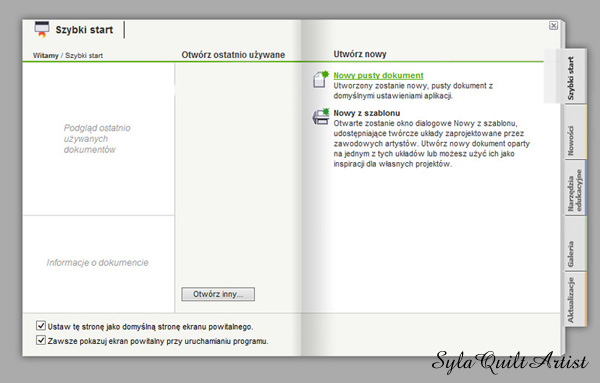
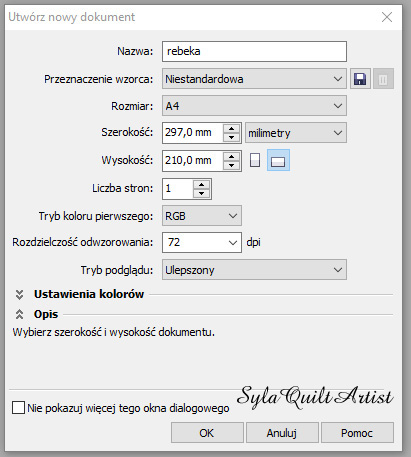

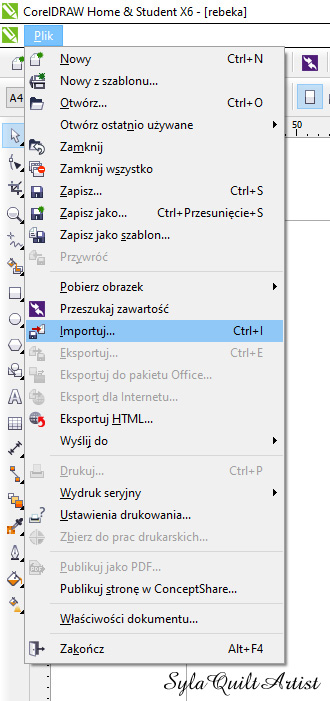

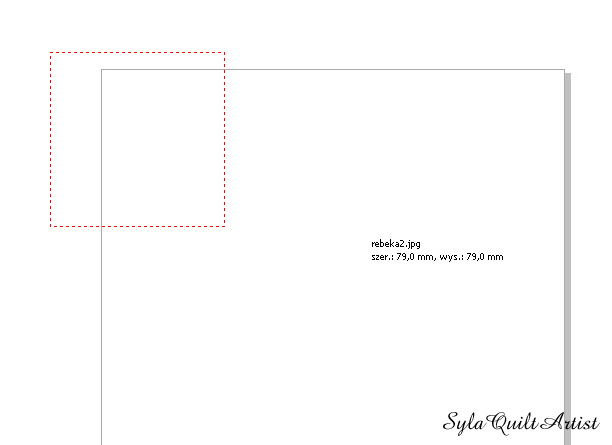
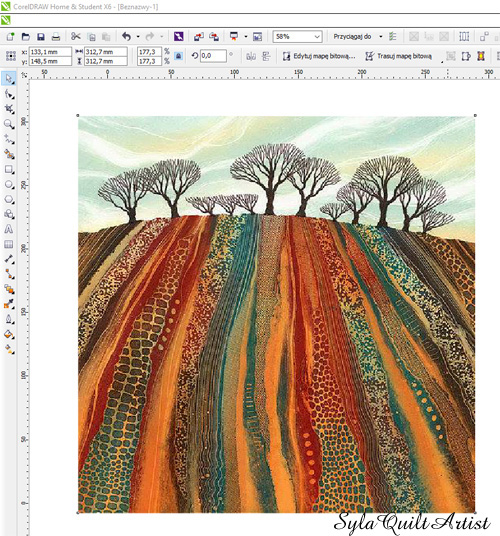
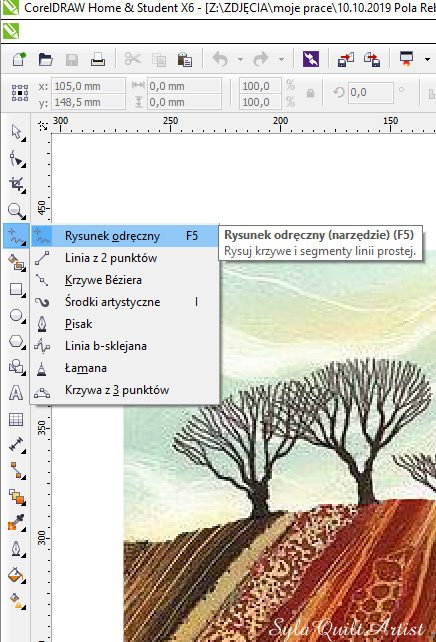
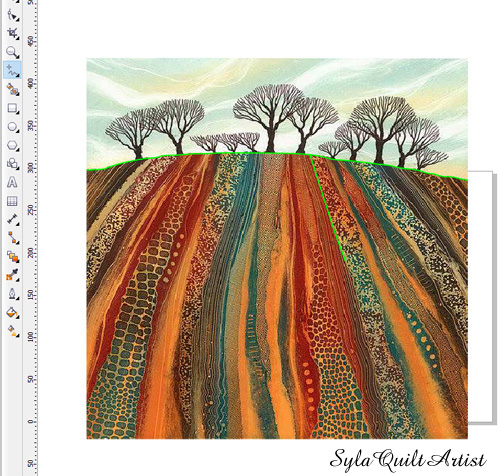
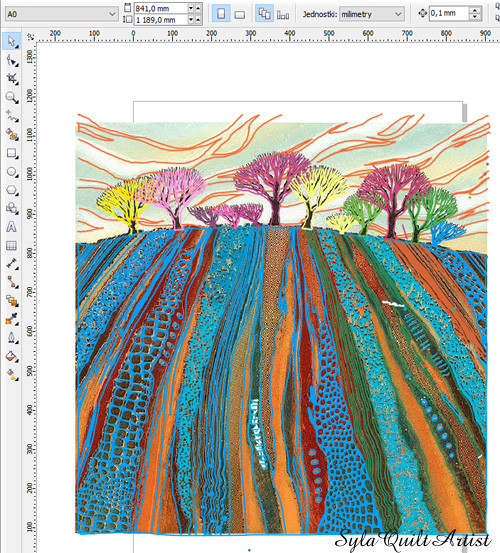
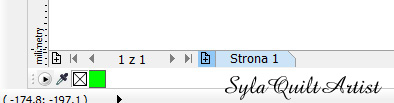
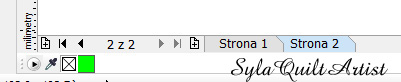
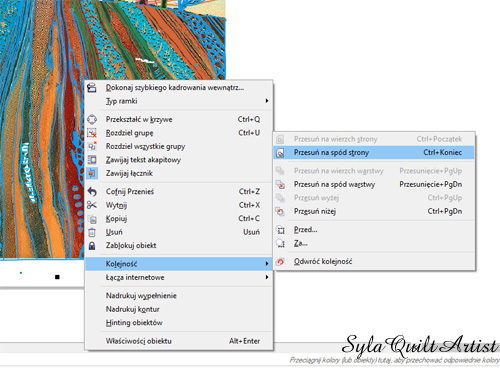
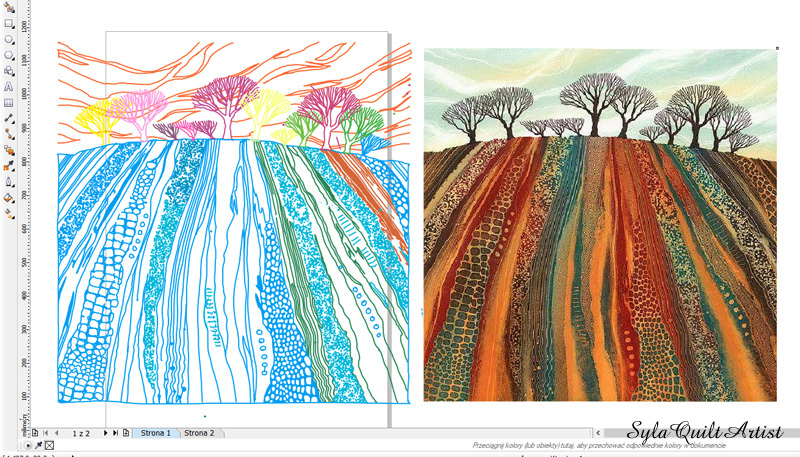
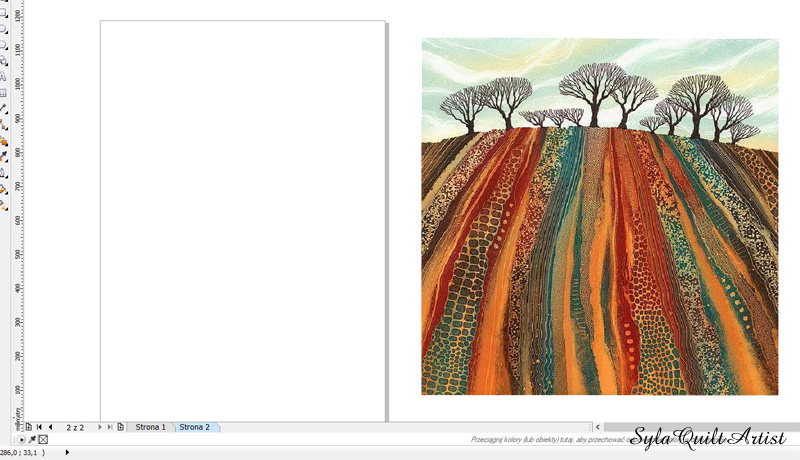

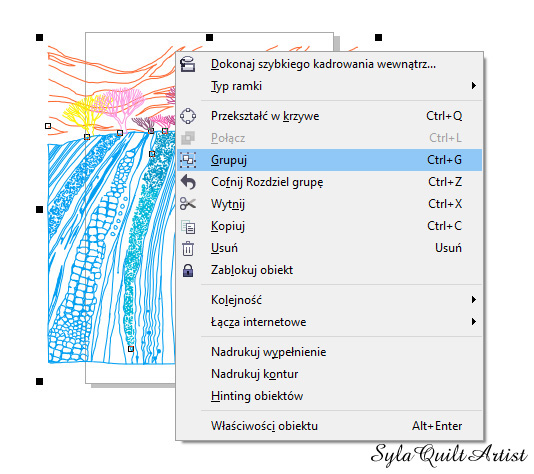
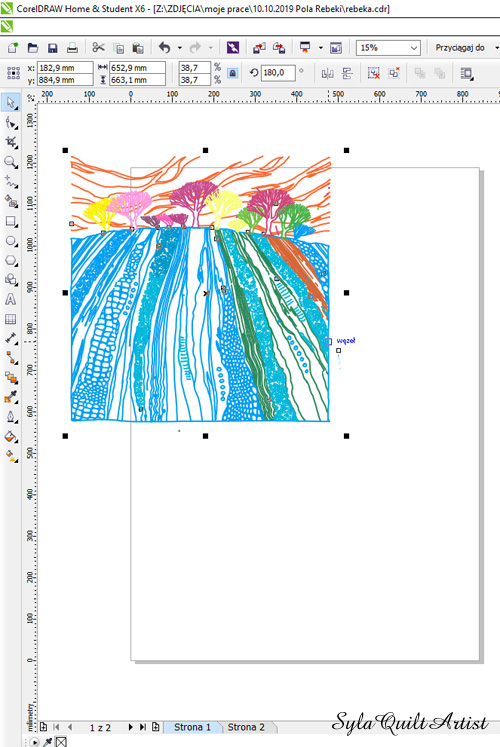
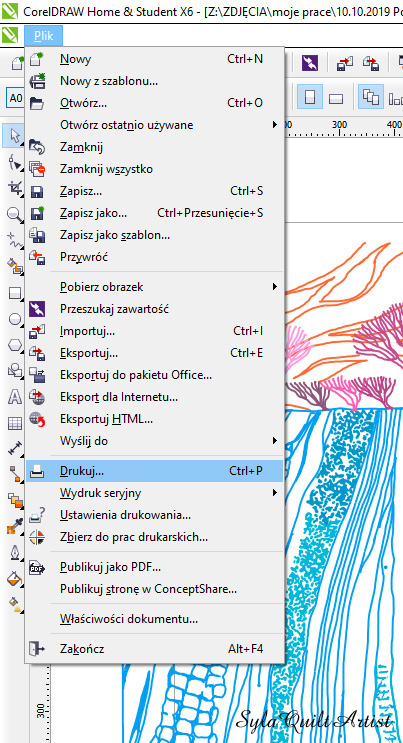
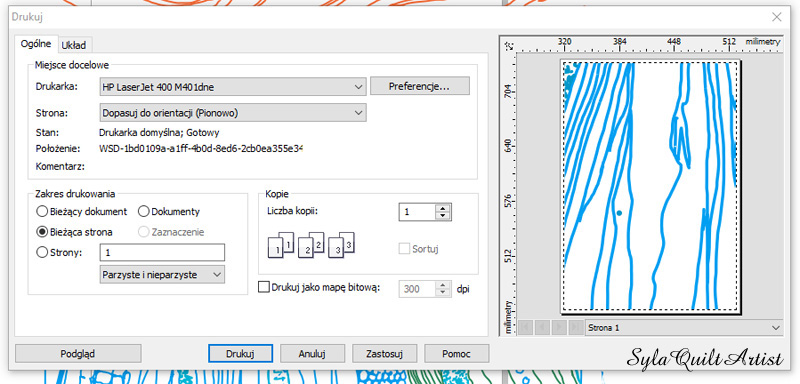
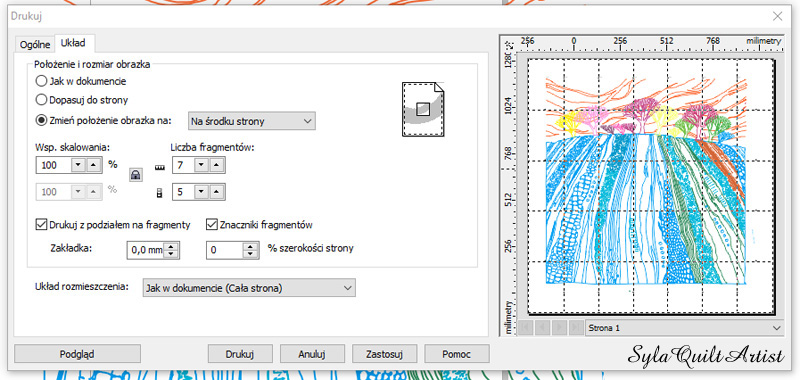
Dziekuje
Proszę bardzo